在当今数据驱动的时代,数据库与应用程序或开发环境的分离已成为常态,无论是将网站部署在云服务器上,还是团队成员需要访问中央数据库进行协作开发,新建远程数据库连接都是一项基础且至关重要的技能,本文将系统性地介绍如何建立远程数据库连接,涵盖从准备工作到具体操作,再到常见问题排查的全过程,旨在为您提供一份清晰、详尽的实践指南。
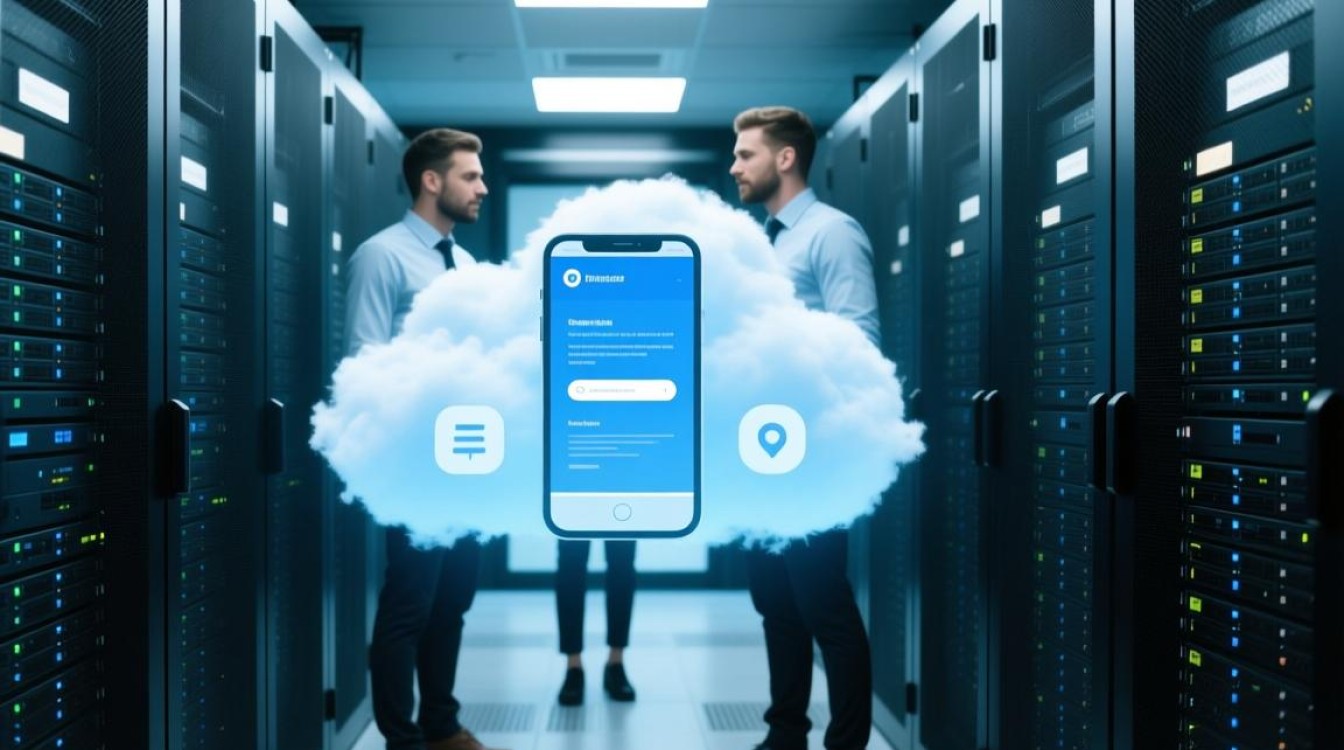
理解远程连接的基本要素
在开始实际操作之前,首先需要明确成功建立远程连接所必需的几个核心要素,这些信息是连接的“钥匙”,缺一不可。
- 数据库服务器信息
这是连接的目标地址,您需要从数据库管理员或云服务提供商处获取以下准确信息,为了方便管理,建议将这些信息整理如下:
| 信息项 | 描述 | 示例 |
|---|---|---|
| 主机地址 | 数据库服务器的IP地址或域名 | 45.67.89 或 db.example.com |
| 端口号 | 数据库服务监听的特定端口 | MySQL: 3306, PostgreSQL: 5432, SQL Server: 1433 |
| 数据库名称 | 您想要连接的具体数据库实例 | my_web_app |
| 用户名 | 被授权远程访问的数据库账户 | remote_user |
| 密码 | 对应账户的登录密码 | YourSecurePassword123 |
网络连通性
您的客户端机器必须能够通过网络访问到数据库服务器的IP地址和端口,这通常涉及两个层面的检查:- 防火墙规则:数据库服务器所在的操作系统防火墙(如Linux的
iptables或firewalld)以及任何网络硬件防火墙,必须允许从您的客户端IP地址到数据库端口的入站流量。 - 安全组:如果您的数据库部署在云平台(如阿里云、腾讯云、AWS),您需要在云平台控制台配置“安全组”规则,其作用等同于防火墙,用于放行特定IP和端口的访问。
- 防火墙规则:数据库服务器所在的操作系统防火墙(如Linux的
数据库用户权限
仅仅拥有正确的用户名和密码还不够,数据库用户必须被明确授予从远程主机连接的权限,在MySQL中,这意味着创建用户时需要指定其来源主机。'user'@'localhost'只能从服务器本机连接,而'user'@'%'则允许从任何主机连接(出于安全考虑,生产环境不推荐使用,而应指定具体的IP地址,如'user'@'222.33.44.55')。客户端工具
您需要一个工具来发起连接请求,主要分为两类:- 图形化界面(GUI)工具:如DBeaver、DataGrip、Navicat、MySQL Workbench等,它们提供直观的可视化操作,易于上手。
- 命令行界面(CLI)工具:如数据库自带的
mysql、psql、sqlcmd等,它们轻量、高效,适合在服务器环境或自动化脚本中使用。
使用图形化工具建立连接 (以DBeaver为例)
DBeaver是一款免费、跨平台的通用数据库管理工具,支持几乎所有主流数据库,是极佳的入门选择。
安装并启动DBeaver
从DBeaver官网下载并安装适合您操作系统的版本,启动后,您会看到主界面左上角的“数据库”导航器面板。
创建新连接
点击“数据库”导航器左上角的“新建数据库连接”图标(一个插头加加号的符号)。
选择数据库类型
在弹出的对话框中,DBeaver会列出所有支持的数据库驱动,找到并选择您要连接的数据库类型(MySQL),然后点击“下一步”。
配置连接详情
这是最关键的一步,在“主要”标签页中,将上文表格中收集到的服务器信息准确填入对应字段:

- 主机:填入数据库服务器的IP地址或域名。
- 端口:填入数据库服务监听的端口号。
- 数据库:填入您想要连接的数据库名称(此步可选,也可连接后再选择)。
- 用户名和密码:填入被授权的数据库凭证。
测试连接
在点击“完成”之前,强烈建议点击“测试连接”按钮,DBeaver会尝试使用您提供的信息建立连接,如果所有信息正确且网络通畅,您会看到“连接成功”的提示,如果失败,DBeaver会返回详细的错误信息,这对于后续排查问题非常有帮助。
完成并保存
测试成功后,点击“完成”,DBeaver会保存此连接配置,您可以在“数据库”导航器中看到它,双击即可随时建立连接,开始管理您的数据库。
使用命令行界面 (CLI) 建立连接
对于习惯命令行的开发者或需要在服务器上直接操作的场景,CLI是更高效的选择,以下是几种常见数据库的连接命令格式:
MySQL:
mysql -h [主机地址] -P [端口号] -u [用户名] -p
执行后,系统会提示您输入密码。
mysql -h 123.45.67.89 -P 3306 -u remote_user -pPostgreSQL:
psql -h [主机地址] -p [端口号] -U [用户名] -d [数据库名]
psql -h 123.45.67.89 -p 5432 -U remote_user -d my_web_appSQL Server:
sqlcmd -S [主机地址或实例名] -U [用户名] -P [密码]
sqlcmd -S 123.45.67.89,1433 -U remote_user -P YourSecurePassword123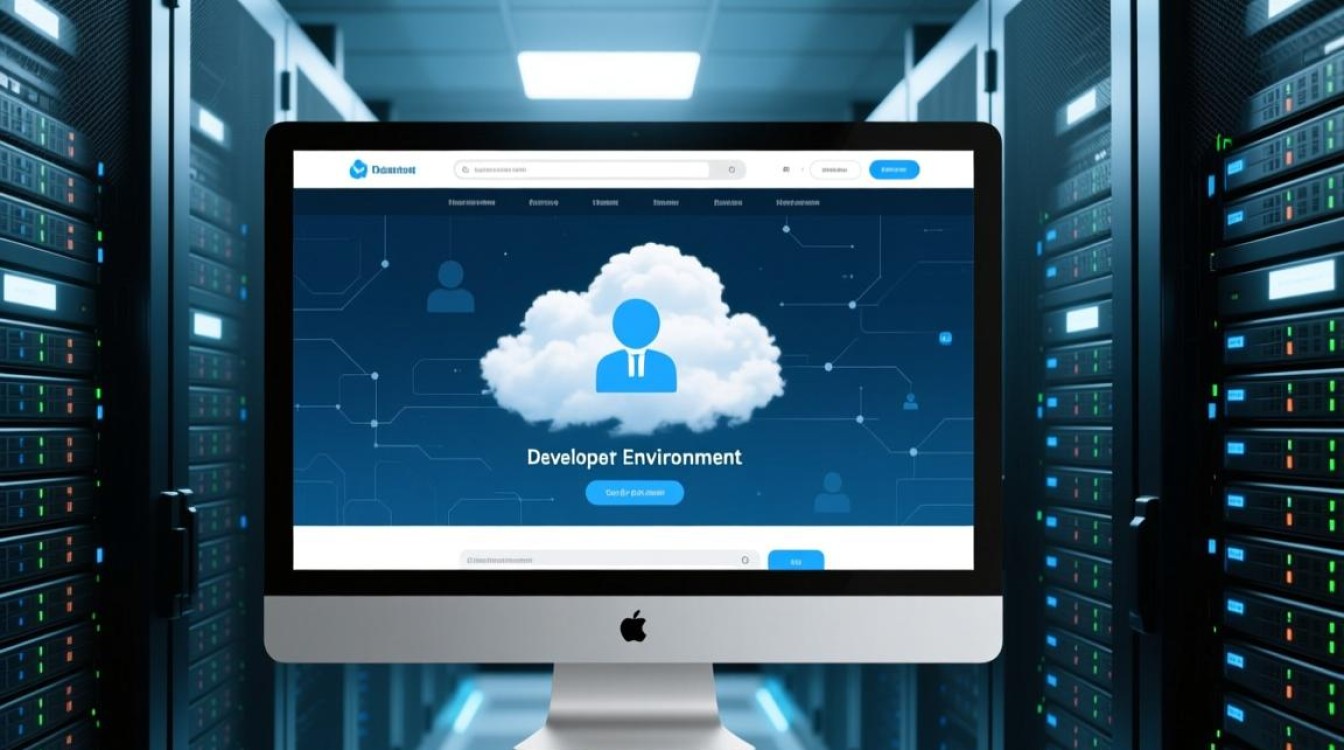
连接失败?常见问题排查指南
即使信息填写无误,连接也可能因各种原因失败,以下是几种最常见的错误及其解决思路:
错误:
Connection timed out(连接超时)- 原因:通常是网络问题或防火墙阻止。
- 排查:
- 使用
ping [主机地址]检查基本网络连通性。 - 使用
telnet [主机地址] [端口号](例如telnet 123.45.67.89 3306)检查端口是否开放,如果连接成功,屏幕会变黑或显示数据库版本信息;如果失败,则说明端口被防火墙或安全组拦截。 - 检查服务器端防火墙和云平台安全组规则。
- 使用
错误:
Access denied for user 'user'@'host'(访问被拒绝)- 原因:用户名或密码错误,或者该用户没有从您当前IP地址连接的权限。
- 排查:
- 仔细核对用户名和密码,注意大小写和特殊字符。
- 联系数据库管理员,确认该用户的授权主机是否包含您的客户端IP地址(或)。
错误:
Unknown host(未知主机)- 原因:主机名无法被解析为IP地址。
- 排查:
- 检查主机名拼写是否正确。
- 尝试直接使用IP地址连接,以排除DNS解析问题。
相关问答FAQs
问题1:为了方便,我应该直接允许任何IP地址(即使用’%’)连接数据库吗?
答:绝对不应该,在生产环境中,允许任何IP地址()连接数据库是一个严重的安全漏洞,这意味着网络上的任何人都可以尝试暴力破解您的数据库密码,最佳实践是遵循“最小权限原则”,只授予来自特定、可信IP地址的访问权限,对于开发人员,可以为其分配固定的办公网络IP;对于应用程序服务器,则应使用其服务器的内网或公网IP,如果访问来源不固定,更安全的做法是搭建VPN或SSH隧道,让用户先通过安全通道接入服务器内部网络,再访问数据库。
问题2:什么是SSH隧道,它如何帮助我更安全地连接数据库?
答:SSH隧道是一种通过加密的SSH连接来传输其他网络协议数据的技术,您可以将其想象成在您的本地计算机和远程服务器之间建立了一条安全的、私密的“数据管道”,具体操作时,您首先通过SSH登录到数据库服务器(或与数据库在同一内网的服务器),然后在该SSH连接上建立一个本地端口转发,之后,您在本地连接“localhost:本地端口”时,所有数据都会被SSH加密并安全地转发到远程服务器的数据库端口,这样做的好处是:您无需将数据库端口暴露在公网上,极大地增强了安全性,同时又能方便地像连接本地数据库一样进行操作。
【版权声明】:本站所有内容均来自网络,若无意侵犯到您的权利,请及时与我们联系将尽快删除相关内容!


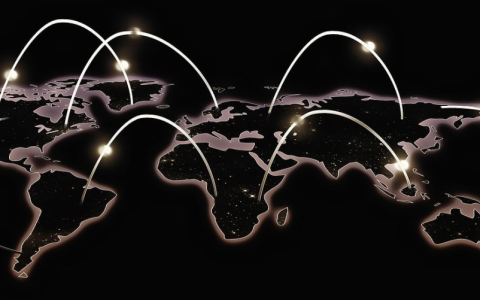



发表回复